AskSinPP – HomeMatic Selbstbau Komponenten von Jérôme Pech – Einführung
In diesem Artikel geht es um die Verwendung der AskSinPP Bibliothek sowie den Grundaufbau der Schaltung.
Inhaltsverzeichnis
Vorbereitungen in der Arduino IDE
Einführung
Mit der AskSinPP Bibliothek können eigene HomeMatic Sensoren oder Aktoren auf Basis eines Microcontrollers (z.B. Arduino Mini Pro) in Verbindung mit dem CC1101 Funkmodul aufgebaut werden. Das CC1101 Funkmodul arbeitet auf einer Frequenz von 868 MHz und ermöglicht zusammen mit der AskSinPP Bibliothek eine direkte Integration in die HomeMatic-Welt. Das bedeutet, dass die erstellten Sensoren oder Aktoren wie ein herkömmliches HomeMatic-Gerät in der CCU angelernt und eingesetzt werden können. Die erstellten Sensoren oder Aktoren können durch die 868 MHz Technik zudem deutlich länger an Akkus oder Batterien betrieben werden, da hier im Unterschied zum ESP8266 kein WLAN benötigt wird.
Grundschaltung
Für den Grundaufbau werden folgende Komponenten benötigt:
- Arduino Mini Pro
- CC1101 Funkmodul 868 MHz
- Optionale Taster oder Sensoren, je nach Projekt (z.B. DHT11 oder BME280)
Die Komponenten können auf eBay oder auch direkt bei Amazon erworben werden:
Für das Flashen des Arduinos verwende ich folgenden FTDI-Adapter:
Im folgenden Schaltplan wird der Grundaufbau der CC1101 Komponente in Verbindung mit dem Arduino Mini Pro und der AskSinPP Bibliothek dargestellt. Der Grundaufbau kann dann später für das jeweilige Projekt noch um Sensoren oder Schalter erweitert werden. Der Config-Schalter wird zwischen Pin 8 und GND angeschlossen und dient der Kopplung mit der HomeMatic CCU.

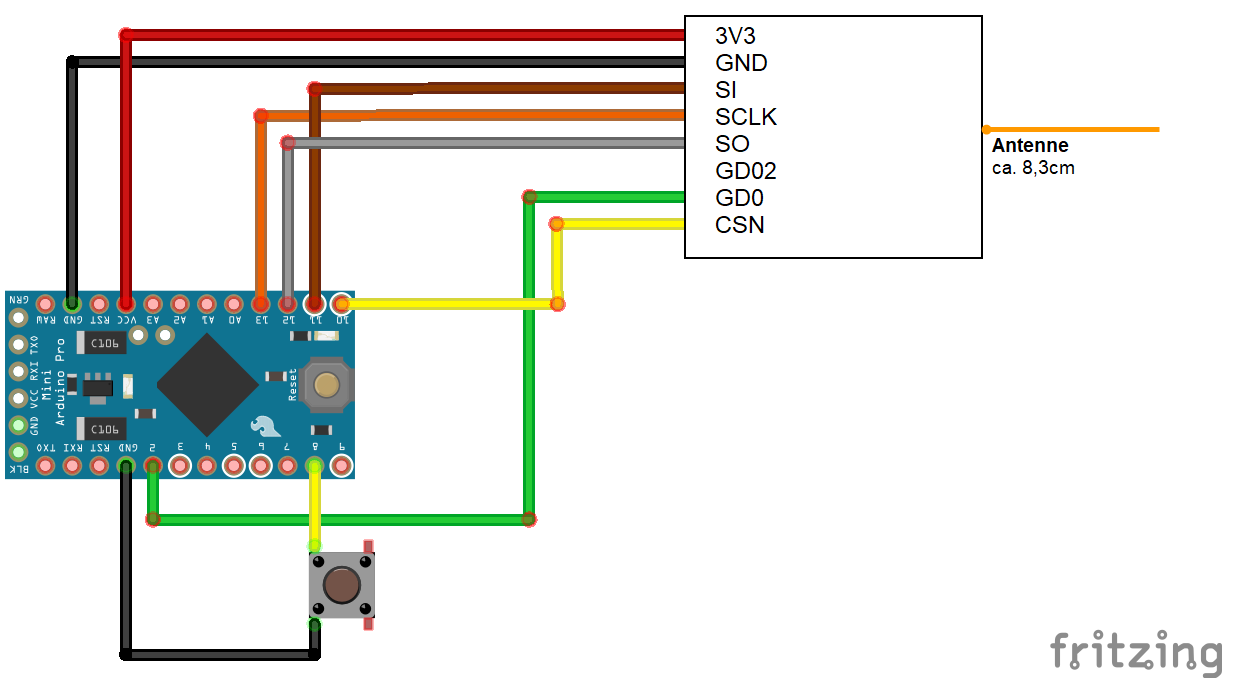
Um den Stromverbrauch des Sensors zu reduzieren, sollten die beiden kleinen LEDs auf dem Arduino Board entfernt werden. Die LEDs können entweder vorsichtig mit einem spitzen Gegenstand oder mit dem Lötkolben entfernt werden.
Vorbereitungen in der Arduino IDE
Bevor wir mit dem Flashen beginnen können, müssen wir zunächst noch zusätzliche Bibliotheken einbinden. In der Liste sind die benötigten Komponenten aufgezählt. Wenn diese bereits installiert sein sollten, dann könnt ihr die Installation der Bibliotheken an dieser Stelle überspringen:
- AskSinPP Bibliothek
- EnableInterrupt (0.9.8 oder höher)
- Low-Power
Im ersten Schritt laden wir uns die AskSinPP-Bibliothek als Zip-Datei von Github herunter.
Nach dem wir die Bibliothek heruntergeladen haben, können wir diese über Sktech – Bibliothek einbinden – .ZIP Bibliothek hinzufügen zu unseren Bibliotheken hinzufügen. In den folgenden Screenshots zeige ich die Vorgehensweise:
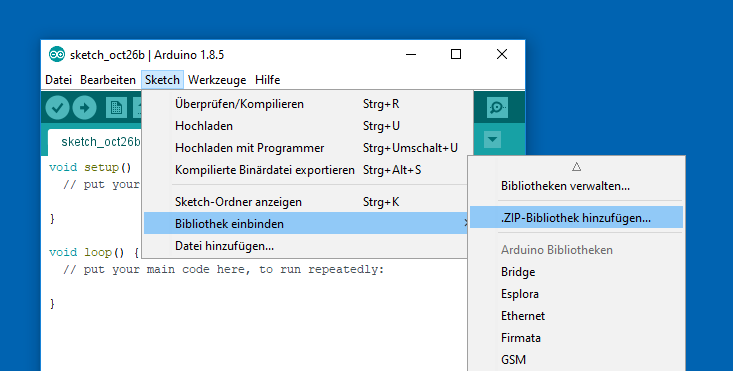
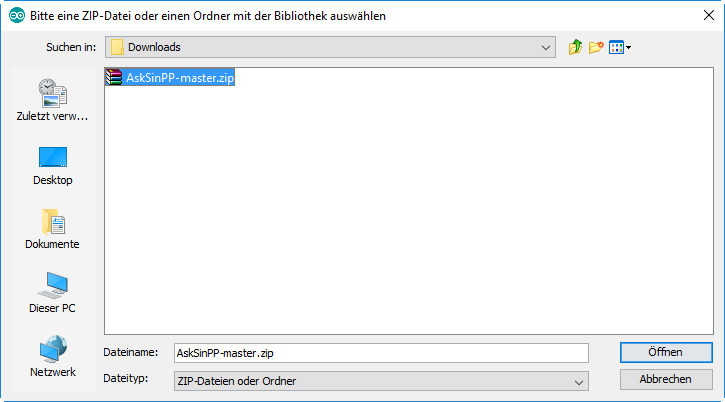
Im nächsten Schritt fügen wir die Bibliothek „EnableInterrupt“ hinzu. Dazu klicken wir wieder auf Sketch – Bibliothek einbinden – Bibliotheken verwalten.
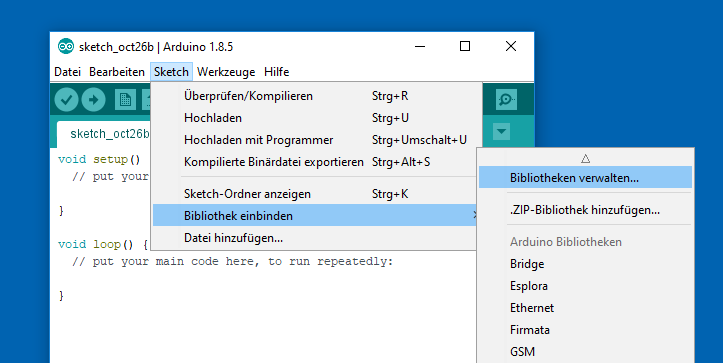
Im Bibliotheksverwalter geben wir den Suchbegriff „EnableInterrupt“ ein installieren die unten aufgeführte Bibliothek:
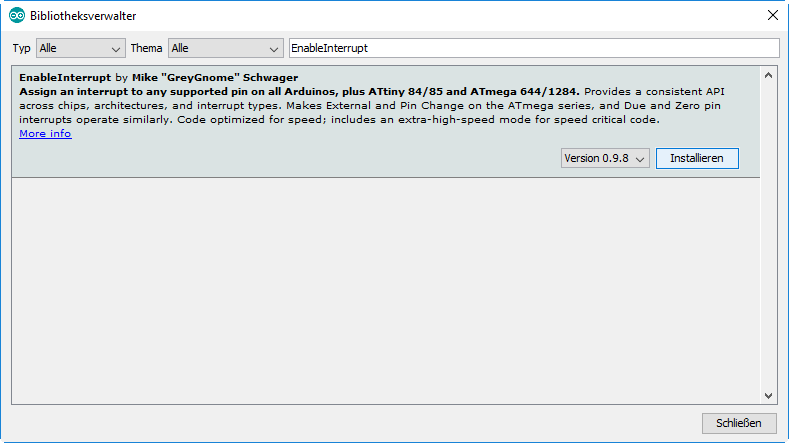
Im nächsten Schritt gehen wir auf GitHub auf folgendes Projekt:
Auf der Projekt-Seite laden wir uns die Bibliothek als ZIP-Datei herunter.
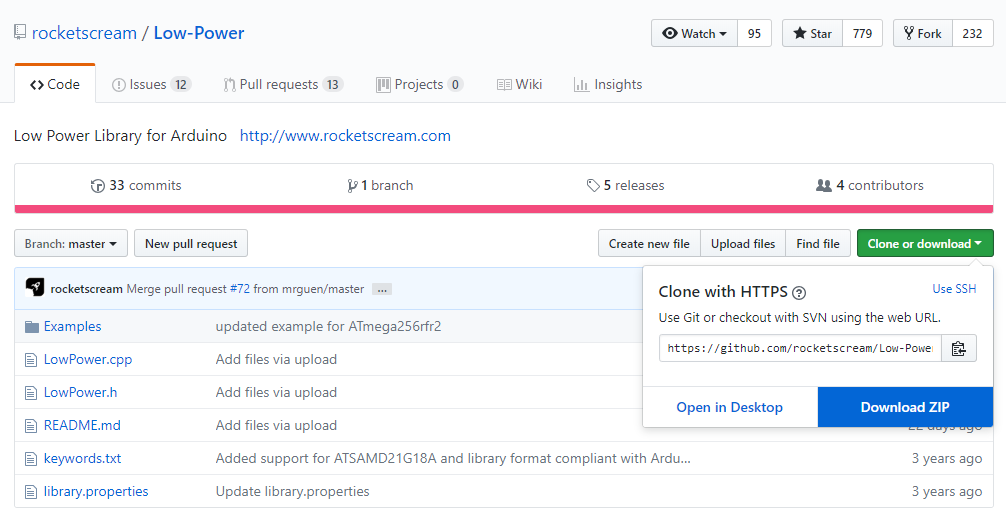
Im nächsten Schritt müssen wir diese Bibliothek ebenfalls zu Arduino IDE hinzufügen (Sketch – Bibliothek einbinden – .ZIP Bibliothek hinzufügen).
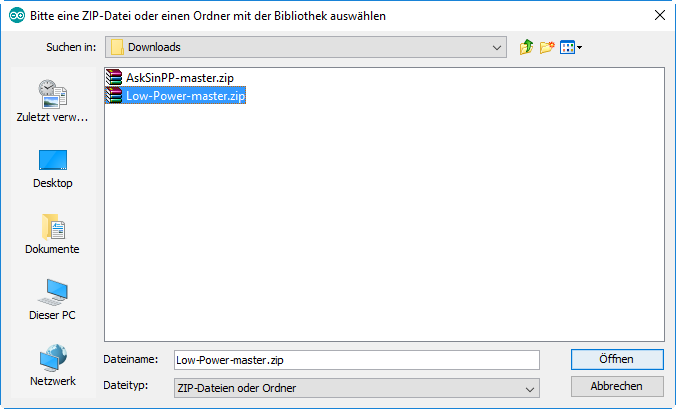
So, nun sind die Vorbereitungen abgeschlossen. Mit der Grundschaltung und der entsprechenden Konfiguration in der Arduino IDE können wir nun eigene Aktoren und Sensoren aufbauen. In den nächsten Artikeln werden wir gemeinsam einen Handschalter (1-Kanal) sowie einen Indoor Temperatur- und Luftfeuchtigkeitsmesser bauen.
Weitere Ressourcen wie z.B. Beispiel-Code sowie Anleitungen zum Thema erhälst Du auch hier auf Github:
Ich hoffe Dir gefällt dieser Artikel. Über Kommentare unterhalb des Artikels oder per E-Mail freue ich mich wie immer 🙂






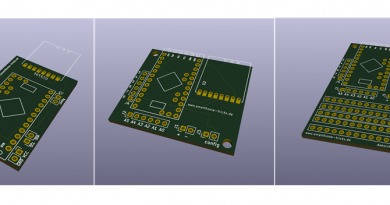


Pingback: AskSinPP – Funk-Temperatur-/Luftfeuchtesensor – smarthome-tricks.de
Pingback: AskSinPP – Helligkeitssensor mit TSL2561 – smarthome-tricks.de
Pingback: AskSinPP – Poolsensor – DS18B20 für Wassertemperatur – smarthome-tricks.de
Hallo,
ich bekomme beim Einbinden der Master.zip immer den Fehler „ZIP enthält keine Bibliothek“, was mach ich da falsch ? Arduino Version ist 1.8.12
Grüße Christian
Hi Christian,
aktualisiere mal die ArduinoIDE – in 1.8.13 erhalte ich keine Fehlermeldung.
Grüßle
Sven
Hallo zusammen, das sind wirklich super Projekte.
Was leider nicht funktioniert, dass ist die Homematic Low Battery Schwelle.
Könnte man da auch noch im Programm etwas ändern?
L. G.
ein Begeisteter Bastler
Hallo,
wie kann ich innerhalb eines Scripts (Programms) in der RM die Werte von einem Füllstandssensor HB-UNI-Sen-LEV-US von JP über ein Objekt abgreifen und auslesen. z.B. mittels:
var myChannel = dom.GetObject(„BidCos-RF.FUELLSENSOR:1.STATE“).Value();
Die Kanäle dieses Sensors sind in der WebUI als Interface/Kategorie in der Geräteliste mit „Nicht verknüpfbar“ gelistet, anderedie sich lesen lassen, mit „Sender“.
In der WebUI bekomme ich aber Werte vom Sensor angezeigt.
Wo liegt das Problem und wo kann man das ggfls. ändern ? (ino-Sketch vom Sensor…)
mfg
Scratty
Hallo, der HB-UNI-Sen-LEV-US liefert folgende Datenpunkte:
Kanal 1
BATTERY_VOLTAGE real (0.000000 … 25.500000)
ERROR integer (0=NO_ERROR;1=TEMP_SENSOR_FAIL)
FILLING_HEIGHT real (0.0 … 1000.0)
FILLING_LEVEL integer % (0 … 100)
FILLING_LITER real (0.0 … 100000000.0)
LOWBAT bool
Kanal 2
TEMPERATURE real °C (-60.000000 … 125.000000)
Gelesen können sie z.B. werden mittels
var level = dom.GetObject(„“).DPByHssDP(„FILLING_LEVEL“).Value();
oder was ich auch oft mache
var oDevChs=dom.GetObject(„“).Channels();
var level = oDevChs.GetAt().DPByHssDP(„FILLING_LEVEL“).Value();
PS: Die Datenpunkt-Namen eines Geräts kann man sich mit folgendem Skript anzeigen lassen anstatt sie mühsam in irgend eine langen Doku zu suchen, sofern überhaupt eine Doku vorhanden ist:
var serial=“JPLEV00001″; ! Geräte-Seriennummer (HM/HmIP/HB) hier eintragen!
string datapoint;
string liste = dom.GetObject(ID_DATAPOINTS).EnumNames();
foreach (datapoint, liste) {
if (datapoint.Find(serial) >= 0) {
WriteLine(datapoint);
}
}
Man kann so, wenn man das Skript noch etwas ausbaut, auch den Variablentyp, den Wertebereich, ReadWrite oder ReadOnly und die manchmal auch gesetzte Einheit (z.B. °C) und geg. die „ValueList()“ (z.B. „NO_ERROR;TEMP_SENSOR_FAIL“ oder „CLOSED;TILTED;OPEN“) auslesen.
Läuft das auch unter CCU3 v. 3.77.6 ?
ich kann es nicht anmelden in der CCU
mfg Manfred
Ergänzung/Korrektur zum obigen Kommentar:
Im Code natürlich die geraden doppelten Hochkomma! Und ChannelName und DeviceName in spitzen Klammern hat mir die Autokorrektur (bei dom.GetObject(„ChannelName“).DPByHssDP(…) und dom.GetObject(„DeviceName“).Channels();) auch rausgelöscht.